WordPress専用サーバーを探す際、必要なディスク容量を的確に予測するのは簡単ではありません。特にWordPressユーザーは、必要なディスク容量を多く見積もっている傾向にあり、適切なプランを選択できていない可能性があります。そこで今回は、必要なディスク容量を適切に見積もる方法、現在のディスク使用状況を調べる方法、そして正しいサーバープラン選びに役立つ事例をご紹介します。
サーバープランに必要なディスク容量
はじめに、KinstaのWordPress専用マネージドクラウドサーバーの各プランで利用できる総ディスク容量とサイト数をご紹介します。各プランには、顧客(スモールビジネスから大企業まであらゆる規模)が使用するディスク容量に基づき、異なるリソースと制限が割り当てられています。「顧客が使用するディスク容量」は、何千ものお客様から長年にわたって収集したデータに基づいています。
KinstaのWordPress専用マネージドクラウドサーバープラン
- Single 35k:10GB、1サイト
- WP 2:20GB、2サイト
- WP 5:30GB、5サイト
- WP 10:40GB、10サイト
- WP 20:50GB、20サイト
- WP 40:60GB、40サイト
- WP 60:100GB、60サイト
- WP 80:150GB、80サイト
- WP 120:200GB、120サイト
- WP 150:250GB、150サイト
WordPressサイトの平均ディスク使用量
次に、WordPressサイトで実際に使われる平均ディスク使用量を見てみます。以下は、4年以上稼働しているWordPressサイトを対象とした平均使用量です。
- WordPressコア:8.9MB(4.9.5+)
- プラグインディレクトリ(
/wp-content/plugins):100MB - テーマディレクトリ(
/wp-content/themes):25MB - アップロードディレクトリ(
/wp-content/uploads):825MB - MySQLデータベース:85 MB
一般的には、1つのWordPressサイトのデータ量はおよそ1GB。もちろん、この数値は増減することもあり、データベースが大きくてもファイル使用量が少ない場合、またその逆も考えられます。Kinstaの最もベーシックなスタータープラン(10GB、1WordPressサイト)を選択しても、ディスク容量は90%(9GB)が未使用な状態となり、サイトの急な成長にも余裕を持って対処できます。
お客様の事例
以下、いくつかお客様の事例をご紹介します。ブログ、企業サイト、ECサイトなど、すべて稼働中のウェブサイトです。
お客様1
11のWordPressサイトを運営し、総ディスク容量100GBのうち4.04GBを使用しています。1サイトあたりの使用量は400MB未満で、Kinstaの平均値を大きく下回っています。
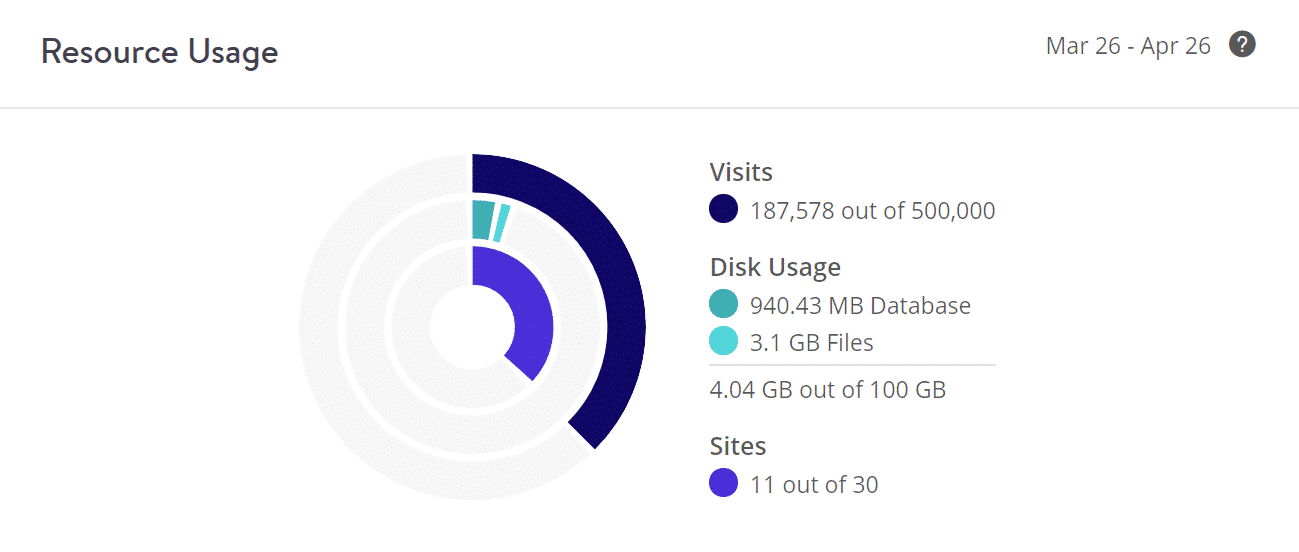
お客様2
3つのWordPressサイトを運営し、総ディスク容量20GBのうち3.3GBを使用しています。Kinstaの平均値である1サイトあたり1GBとほぼ同程度の使用量です。
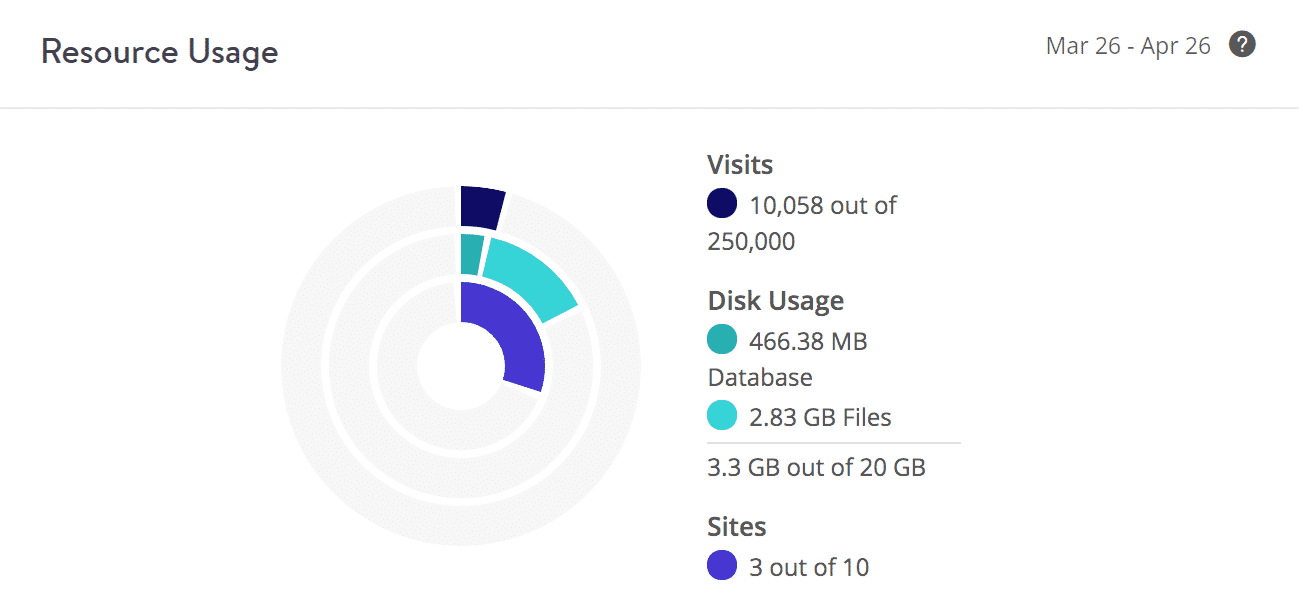
お客様3
3つのWordPressサイトを運営し、総ディスク容量15GBのうち503.21MBを使用しています。Kinstaの平均を大幅に下回り、1サイトあたり200MB未満の使用量です。
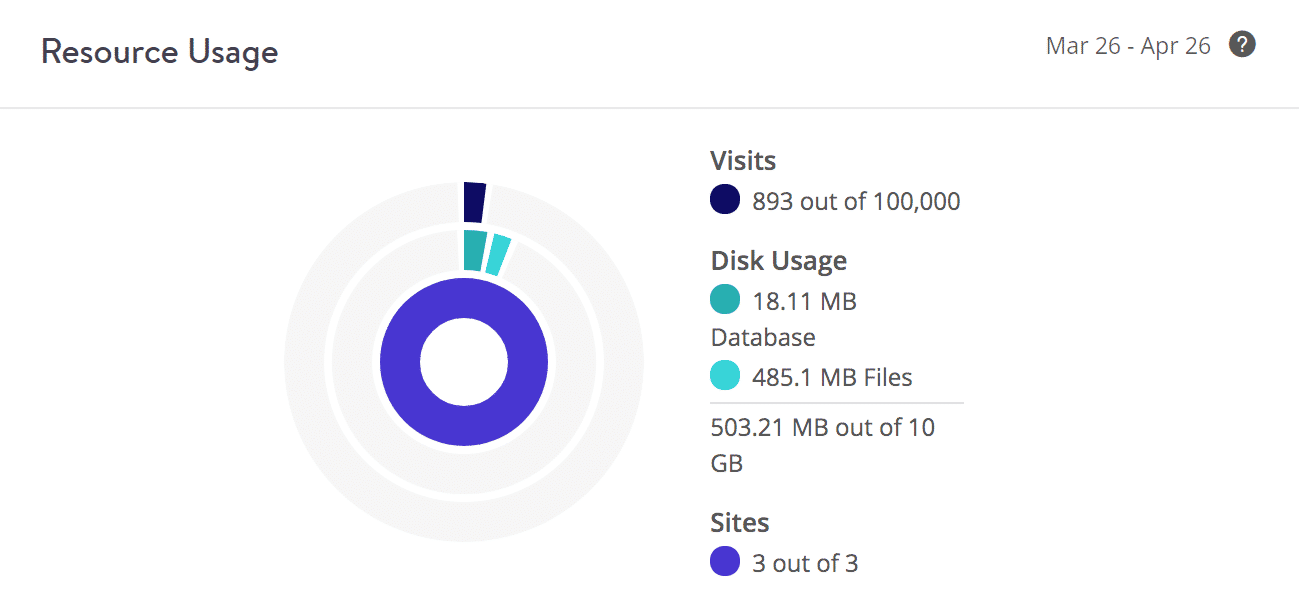
他にもさまざまな事例がありますが、上記のような事例が一般的です。さらにKinstaでは、以下のような方法で、ディスク使用量の削減を考慮しています。
- ディスク使用量は本番サイトのみ加味され、ステージングサイトは計上されません。
- ディスク使用量を計算する際、バックアップはレポートから除外され、本番サイトのファイルとデータベースのみ計上されます。
平均値を超えるディスク容量が必要になる場合
当然ながら、平均値を超えるディスク容量が必要になるサイトもあり、サイズの大きい動画ファイル、PDF、高解像度の写真などを扱う場合は、特に顕著です。プランに割り当てられたディスク容量では足りない場合、Kinstaではディスク容量アドオンの購入、または外部ストレージサービスへの保存で解決することができます。
1. Kinstaのディスク容量アドオン
Kinstaでは、ディスク容量を20GB単位、20ドルで購入することができます。Kinstaのディスク容量アドオンには、以下のようなメリットがあります。
- Amazon Web ServicesやGoogle Cloud Platformなどの外部ストレージサービスでアカウント登録が不要
- 組み込みソリューションであり、WordPressプラグインをインストール、設定する必要がない
- KinstaのCDNと互換性があり、オフロード(外部ストレージ使用)したメディア用に別のCDNを設定する必要がない
- 課金およびディスク使用量の統計は、MyKinstaで処理されるため、追加したディスク容量の使用状況を一箇所で把握できる
2. 外部ストレージサービスへの保存
Amazon S3、Google Cloud Storage、ストリーミングソリューションなど、オンラインストレージに大容量ファイルを保存(オフロード)する方法もあります。
オフロード=CDNを使用する、というわけではありませんが、以下の手段をCDNと組み合わせると両者のメリットを活用することができます。つまり、オリジンサーバー(Kinsta)から大きなファイルを削除し、サードパーティーのサービスから配信します。
- Amazon S3にオフロードされたファイルをローカルサーバーから削除する設定を有効にすると、WordPress専用サーバーで必要なディスク容量を大幅に削減できる(WordPressとAmazon S3の統合方法はこちら)
- WordPressとGoogle Cloud Storageの統合でも同じ効果がある
- 動画はYouTubeやVimeo、音声ファイルはSoundcloud、ダウンロード可能なPDFファイルはDropboxなど、サードパーティーのサービスを活用(各種サービスは信頼性と安定性が高いだけでなく、大容量ファイルの配信に関しても世界最速クラスのネットワークを持っている)
また、大規模なWooCommerceストアでは、キャッシュされていないリクエストを多く扱うことになるため、通常より多くのPHPスレッドを使用できる上位プランが推奨されます。すでに十分なディスク容量が割り当てられているプランを選択することをおすすめします。
ディスク使用状況を確認する方法
Kinsta、または他社へのサイト移行を検討する際には、現在のディスク使用状況を確認したいはずです。これには、7つの方法があり、アップロードやテーマフォルダのサイズはすぐに確認可能です。以下のリンクよりご覧ください。
- WordPressプラグインを使用してディスク使用状況を確認する
- cPanelでディスク使用状況とデータベースのサイズを確認する
- WordPressプラグインを使用してデータベースのサイズを確認する
- phpMyAdminを使用してデータベースのサイズを確認する
- ディスク使用状況をローカルで確認する
- SSH経由でディスク使用量を確認する
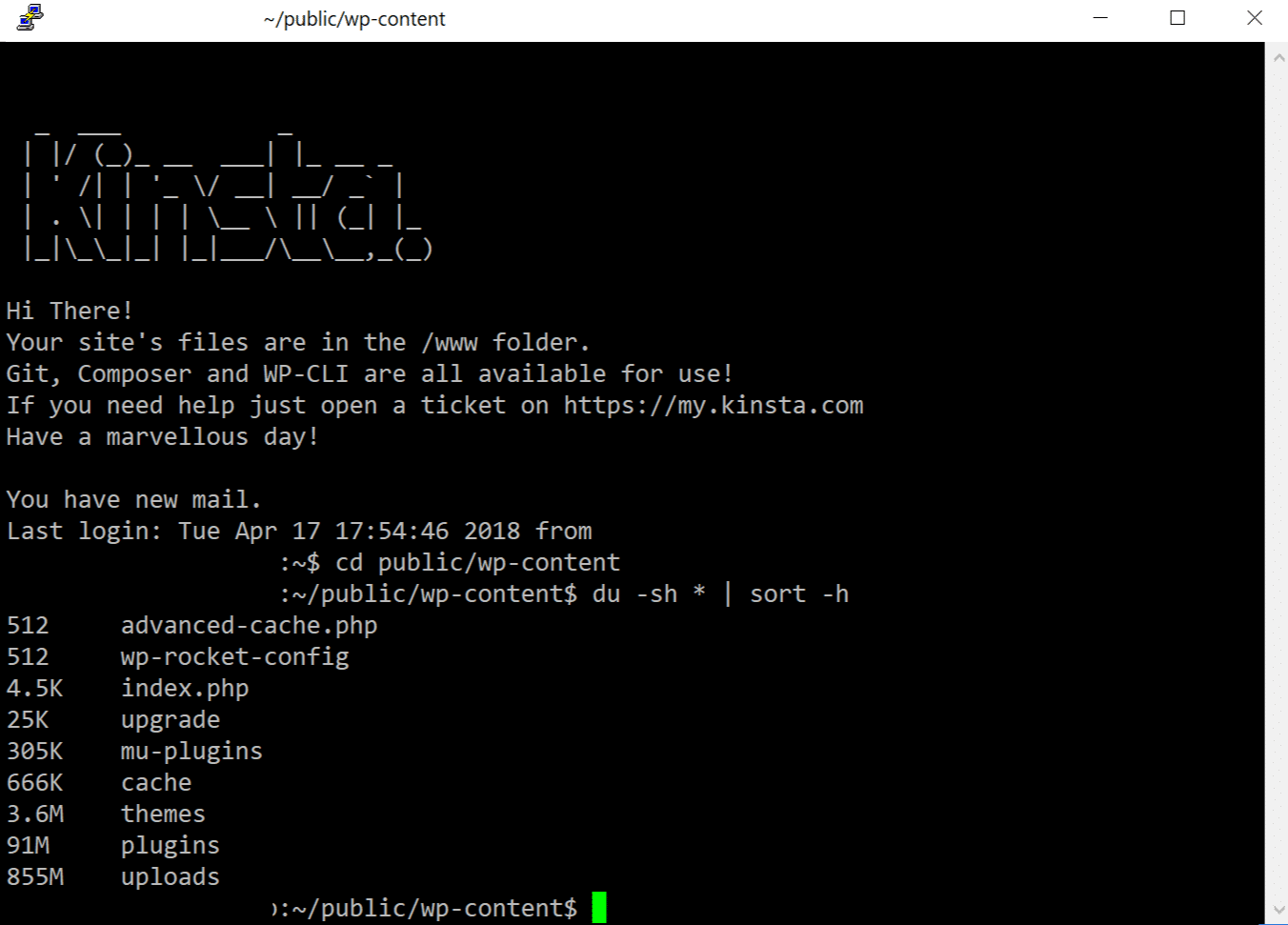
ディスク使用量を削減する方法
最後にディスク使用量を削減しながら、余裕を持ってサーバープランを利用するヒントをご紹介します。
- 画像を圧縮する─画像の圧縮は非常に重要です。 HTTP Archiveによれば、2018年3月時点で、画像はウェブページ全体の重量の平均51%を占めています。画像の最適化についてはこちらをご覧ください。Kinstaでは、Imagifyプラグインを使用して、ディスク容量を60~70%削減しています。

画像圧縮ファイルの削減 - Media Cleanerのようなプラグインは、サイト上で使用されていないメディアを特定して削除することができます。
- Kinstaに移行したクライアントサイトの多くには、古いバックアップやデータベースのSQLファイルなど、不要なデータが保存されています。古いバックアップが2つ以上あれば、WordPressサイト全体よりも重たくなる可能性があり、サーバープランの選択に影響を与えます。不要なデータが保存されていないかどうか、必ず確認してください。古いバックアップを保持するには、別の場所に保管し、ディスク使用量に計上されないKinstaの自動バックアップを利用してください。
- Amazon S3、Google Cloud Storage、YouTube、Dropbox、Soundcloudなどのサービスに大容量ファイルをオフロードすれば、サーバーで必要なディスク容量を大幅に削減することができます。
- 不要なプラグインや古いテーマは削除すること。過去には、50以上のプラグインと数十のテーマが保存されていたクライアントサイトもあります。
wp_optionsテーブルに残っている自動読み込みされたデータは削除。データベースのサイズを小さくする最も簡単な方法の1つです。- 長年運営しているWordPressサイトでは、投稿や固定ページのリビジョンによって、データベース内に不要な行が何千も生成されている可能性も。WordPressのリビジョンを無効化または制限し、データベースを最適化してください。
- サイトのデバッグを行う際には、古いログファイルを削除してください。
- スパムやゴミ箱にあるコメントは、クリーンアップして削除しましょう。
まとめ
適切なWordPress専用サーバーを選ぶ際には、ぜひこの記事を参考にしてみてください。多くの場合、想定しているほどのディスク容量は必要ありません。上記の方法で現在のディスク使用状況を確認し、サイトを最適化すれば、サーバー費用を削減することができるはずです。
サイトを最適化して、ディスク使用量を削減できた経験はありますか?以下のコメント欄でぜひお聞かせください。


